在本指南中,您将了解如何使用 SMTP 凭证和服务器设置将您的 SendGrid 帐户连接到 Snov.io。
连接的过程主要包括三个步骤:
3) 验证电子邮箱集成
4) 配置可选的设置
Snov.io 允许您连接自己的企业或个人邮箱,并通过您邮箱帐户提供商的服务器发送电子邮件,以完全控制您发件人帐户的性能。
如果您有一个 SendGrid SMTP 邮箱帐户,您可以利用它的电子邮件发送功能,并将其连接到 Snov.io。
1)获取您的 SendGrid SMTP 凭证
首先在您的 SendGrid 帐户中创建 SMTP 凭证。
 启用 SMTP 中继
启用 SMTP 中继
- 进入您的 SendGrid 帐户
- 选择邮箱 API 选项卡 → 集成指南
- 选择 SMTP 中继选项
 创建一个 API 密钥
创建一个 API 密钥
在 SMTP 中继设置页面上,获取私人密钥以验证我们的应用程序以通过 SendGrid 发送邮件。
- 为您的 API 密钥键入任何名称。 例如,Snov.io 的 API 密钥
- 点击创建密钥
您会看到一条通知,表明您的 API 密钥已成功创建。
保持此页面打开 — 您在 Snov.io 中设置邮箱帐户时将需要它。
在我们继续之前:
ESP 要求您的 SendGrid 帐户中有经过验证的发件人,然后您才能发送邮件或设置您的邮箱与其他应用程序的集成。
您可以在此页面上查看发件人列表。
如果您的发件人列表为空,请点击创建新发件人。
2)在 Snov.io 添加一个新的电子邮箱帐户
第二步,您需要在电子邮箱帐户配置页面输入您的 SMTP 和 IMAP 设置。
- 进入电子邮箱帐户页面。
此页面列出了您之前添加或将添加到 Snov.io 的所有电子邮箱帐户。
通过点击添加邮箱地址按钮,开始添加新的邮箱帐户。
- 从电子邮箱服务提供商列表中选择 SendGrid。
电子邮箱帐户设置页面将打开。
 输入 SMTP 设置
输入 SMTP 设置
Snov.io 会连接到您的 SMTP 服务器,向您的收件人发送邮件。
在 SMTP 设置(发送邮件)部分,填写您的电子邮箱账户凭证和供应商的服务器设置,以便发送电子邮件。
请参考下面的解释表,以获得您需要在每个必选*字段中输入什么信息的指导。
SMTP 凭证:
| 字段 | 提示 |
| (1)通过姓名 | 这是您的发件人名称。
输入您的姓名或公司名称,当收件人收到您的邮件时,邮件上将显示“来自:(此姓名)”。 |
| (2)通过电子邮箱 | 这是您的发件人邮箱地址。
提示:当收件人收到您的邮件时,邮件上将显示“来自:(此电子邮箱)”。 |
| (3)API 密钥密码 | 输入您在 SendGrid 创建的 API 密钥密码。 |
| (4)用户名 | 根据 SendGrid 的设置,该字段默认预填为“apikey”。 |
SMTP 服务器设置:
| 字段 | 默认值 | 提示 |
| (1)主机 | smtp.sendgrid.net | 从下拉菜单中选择一个默认的 SMTP 主机。 |
| (2)端口 | 465 (SSL加密) | 该字段为 SSL 连接端口默认预设的“465”。 |
 输入 IMAP 设置
输入 IMAP 设置
IMAP 服务器负责跟踪收到的回复邮件,并让 Snov.io 将数据纳入邮件营销统计。
SendGrid 是一个专门的电子邮件发送服务,因此 IMAP(接收电子邮件)服务器设置不可用。
启用 “使用不同的邮箱帐户接收邮件”选项,以连接到另一个接收回复的邮箱。
注意:您在这里指定的接收回复的邮箱必须与 SendGrid 发件人设置中接收回复的邮箱一致。
例如,您可以使用谷歌或 Office 365 帐户的默认 IMAP 服务器设置。
IMAP 凭证:
| 字段 | 提示 |
| (1)用户名 | 输入您的 Gmail 邮箱地址。 |
| (2)密码 | 输入您 Gmail 帐户的应用专用密码。 了解如何创建它。 |
IMAP 服务器设置:
| 字段 | 默认值 |
| (3)主机 | imap.gmail.com |
| (4)端口 | 587 (SSL 加密) |
注意:添加 IMAP 服务器设置不是必需的,但如果您不添加,您的电子邮箱账户将被随机连接。
因此,Snov.io 将无法跟踪这个电子邮件账户收到的回复,统计数据可能是不准确的。
 发送一封测试邮件并保存设置
发送一封测试邮件并保存设置
在填写完设置栏后,通过测试连接来完成您的电子邮箱账户设置。
- 点击 “发送一个测试邮件来检查连接情况”
Snov.io 将向您发送测试邮件,主题为 “用 Snov.io 来测试您的新电子邮箱”,以便确认连接成功。
3) 验证电子邮箱集成
为了确认 SendGrid 邮箱和 Snov.io 之间的集成是否成功:
- 回到 SendGrid 的 SMTP 中继页面
- 勾选我已经更新我的设置框
- 单击下一步:验证集成按钮
4)可选设置
以下设置不是必需的,您可以跳过这些设置,以加快设置速度。对这些参数进行设置能让您对您的电子邮箱帐户有更多的掌控权。
 每日发送限制(1)
每日发送限制(1)
| 设置栏 | 说明 |
| 每日消息 | 为这个电子邮箱帐户选择每天的发送目标。
这个数字应该低于或等于邮箱服务提供商的每日限额。 Snov.io 将在达到这个目标后停止发送当天的邮件。 |
| 发送邮件之间的延迟 | 选择每封电子邮件之间的时间间隔(固定或随机),以秒为单位。
对邮箱服务提供商来说,提高邮件之间的时间间隔会使您的电子邮件营销显得更安全。 |
 添加您的电子邮件签名(2)
添加您的电子邮件签名(2)
添加一个签名,该签名将附在所有您的电子邮箱帐户发出的电子邮件的末尾。
 设置您的自定义跟踪域(3)
设置您的自定义跟踪域(3)
有了自定义的跟踪域名,您可以期待您的电子邮箱帐户的电子邮件送达率有高达 20% 的提高。
 预热您的邮箱(4)
预热您的邮箱(4)
开始预热您的电子邮箱帐户,以提高您的发件人声誉和电子邮件送达率。
 添加密件抄送邮箱地址(5)
添加密件抄送邮箱地址(5)
添加您的 CRM 邮箱,转发由您的邮箱帐户发送的所有邮件到您的 CRM。
配置所需的可选设置后,点击添加帐户按钮进行保存。
阅读下一步:
 启动您的电子邮件营销
启动您的电子邮件营销
将您的 SendGrid 邮箱帐户连接到 Snov.io 后,您可以选择它作为您的营销邮件的发件人。
如有更多问题,请随时发送邮件至 help@snov.io 或通过实时聊天获取帮助。
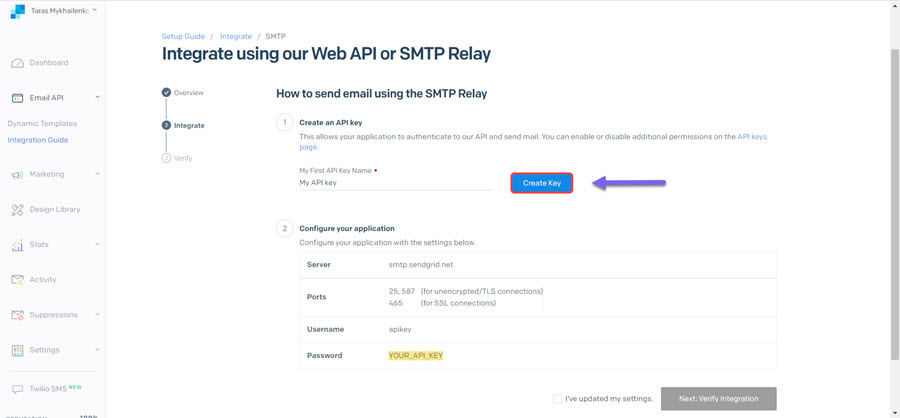
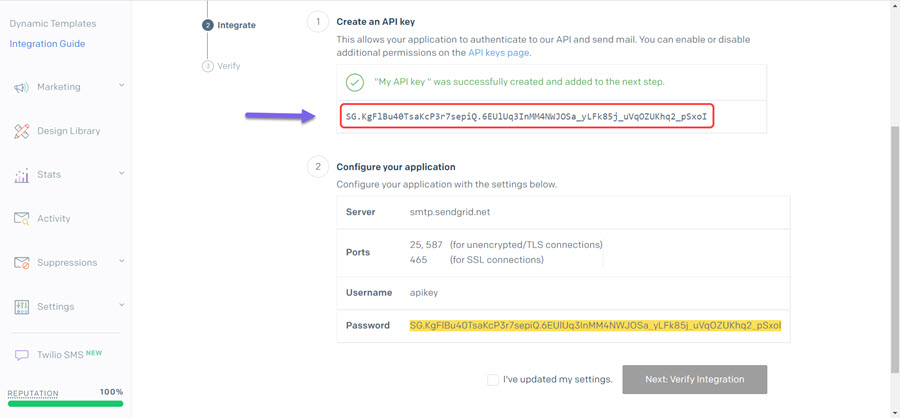
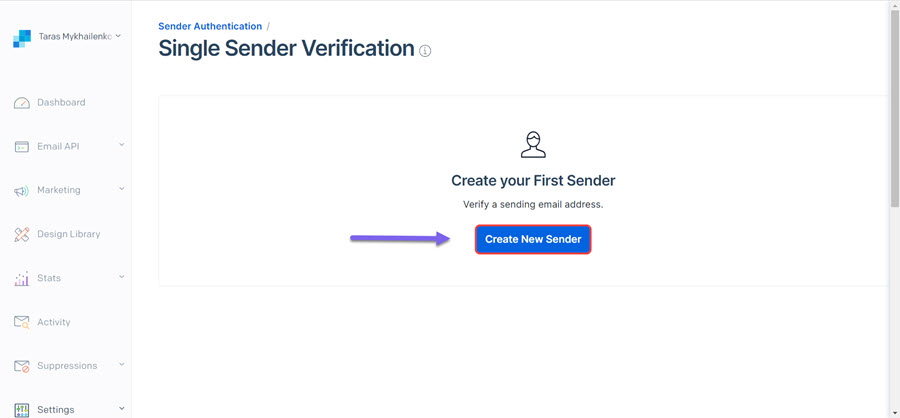

 输入 SMTP 设置
输入 SMTP 设置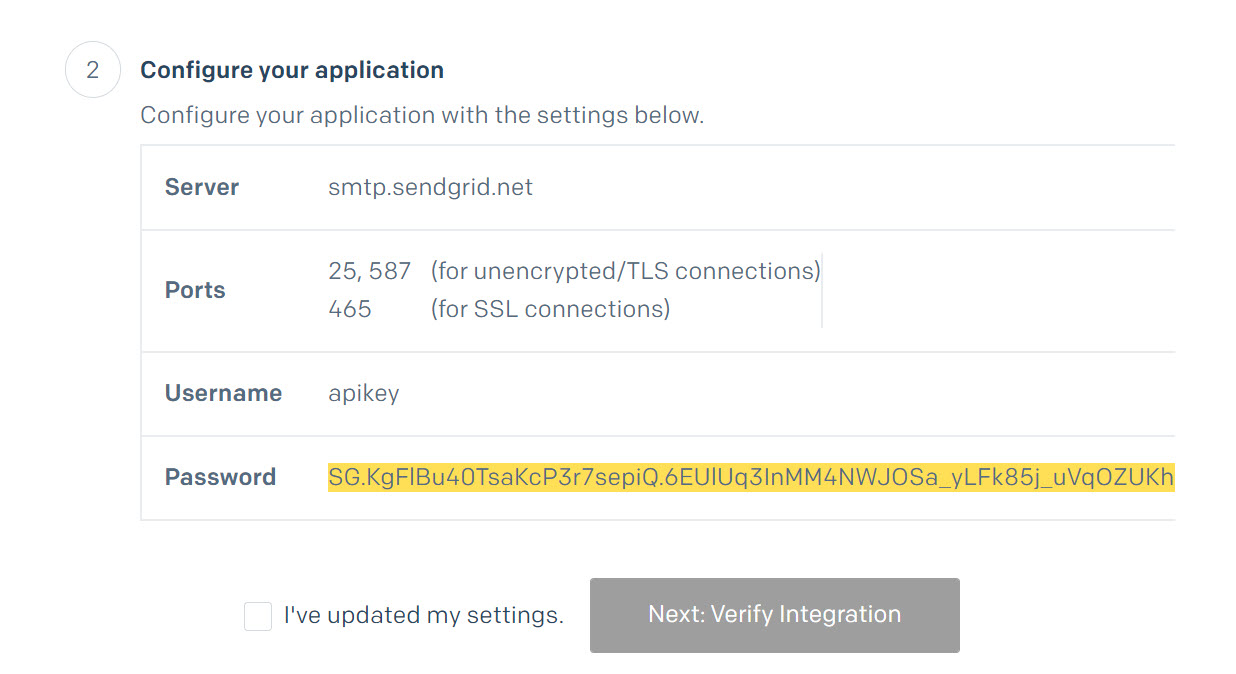
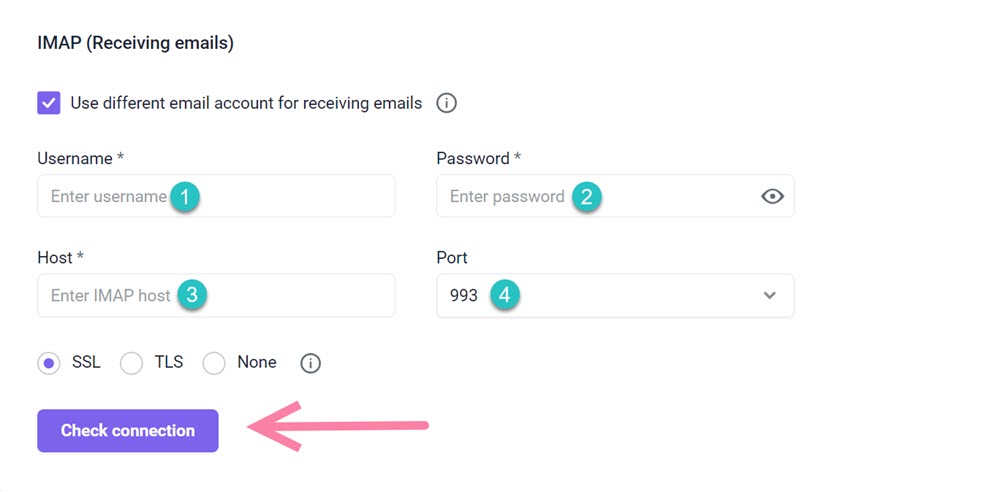
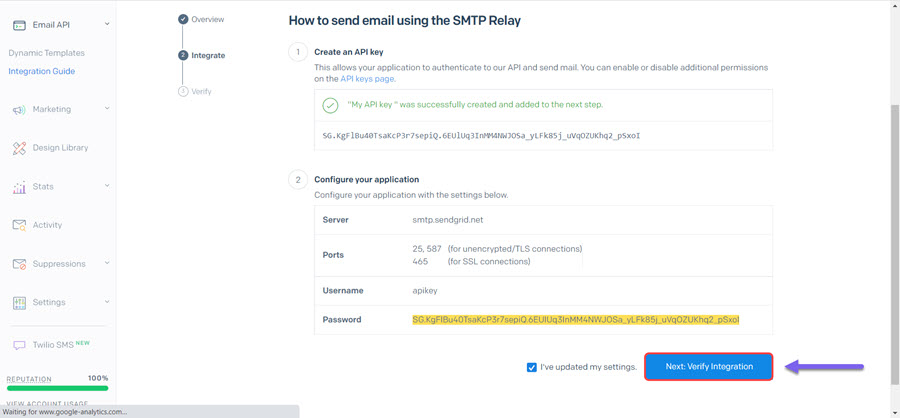
 设置您的自定义跟踪域(3)
设置您的自定义跟踪域(3)

非常抱歉 😢
我们可以如何改善?